苹果iTunes怎么用 iTunes有什么用详细解析教程
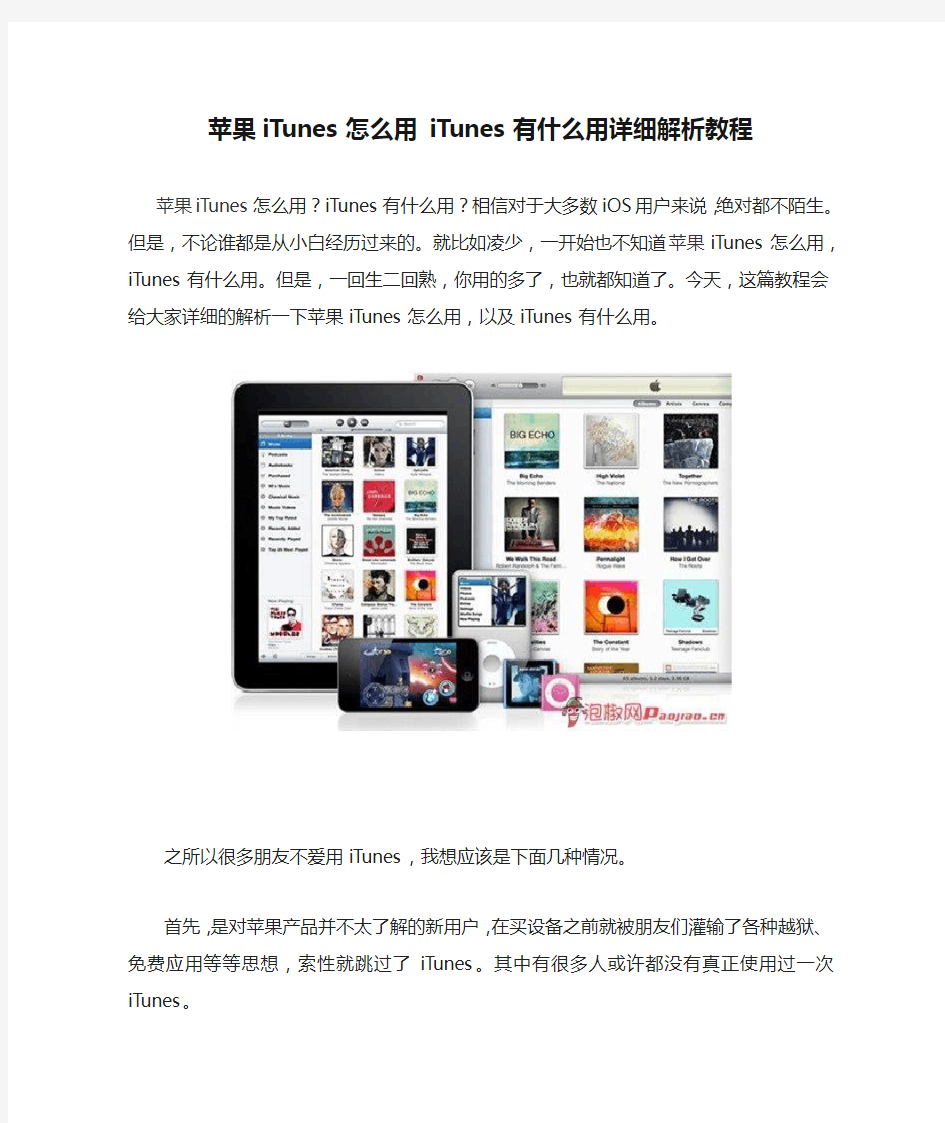

苹果iTunes怎么用iTunes有什么用详细解析教程苹果iTunes怎么用?iTunes有什么用?相信对于大多数iOS用户来说,绝对都不陌生。但是,不论谁都是从小白经历过来的。就比如凌少,一开始也不知道苹果iTunes怎么用,iTunes有什么用。但是,一回生二回熟,你用的多了,也就都知道了。今天,这篇教程会给大家详细的解析一下苹果iTunes怎么用,以及iTunes有什么用。
之所以很多朋友不爱用iTunes,我想应该是下面几种情况。
首先,是对苹果产品并不太了解的新用户,在买设备之前就被朋友们灌输了各种越狱、免费应用等等思想,索性就跳过了iTunes。其中有很多人或许都没有真正使用过一次iTunes。
还有就是iTunes的使用习惯与我们常用的其他软件习惯不同,比如什么备份、同步等等,很多朋友曾经都没有接触过这些名词。这就造成了大部分用户转向91手机助手等越狱辅助工具,iTunes就此被搁置一旁。
而就上述两种情况来看,可以判断出造成iTunes不受宠的原因大致可以分为使用习惯、收费应用、同步限定三个部分,而这些问题是否真的就注定iTunes没有人用么?答案当然是否定的,因为据调查显示,国外苹果用户有将近90%的用户离不开iTunes,显而易见问题不在于iTunes产品本身,其问题关键其实在于我们是否真的会用iTunes。
如此说法或许会令很多朋友产生不满,凭什么说我们不会用iTunes?其实会用与不会用并不在于其基本功能的使用,而技巧性的使用才能凸显出iTunes这款产品本身的实用性与价值所在。
下面,我将通过这篇文章从基础使用方法开始介绍,让您从新认识一下iTunes。不论您是一位苹果新用户,还是一位老用户,相信以下的内容多少都会对您有所帮助。
iTunes怎么用-下载安装与基本功能
iTunes最早现身的时候,被定义为一款数字媒体播放应用程序,是苹果公司于2001年1月10日在美国发布。在经过10年的漫长发展中,苹果公司陆续推出了很多令全球用户深爱的数码产品,而iTunes也几乎完全与它们相结合,成为了大多数苹果用户必不可少的辅助软件。
如今的iTunes可以被定义为一款集影音播放、应用商店、数据备份、设备管理于一身的综合型软件,是一款名副其实的苹果设备最佳辅助软件。
那么首先,我们从下载安装开始介绍。
大家可以通过查找中国苹果官方网站,进入iTunes栏目页面。在这里,你可以看到iTunes一些基本功能的介绍,其中也会有视频教程内容,而第一步下载安装也从这里开始。
iTunes在苹果的Mac系统设备上通常为内置软件程序,而我们大众Window s用户则需要单独进行下载安装,以下所有内容我也都将以Window s系统运行情况进行介绍。
iTunes为一款免费软件,大家只要需要便可随时进行下载。在上图中的下载界面左侧,会有对PC系统及硬件限制条件的说明,大家感兴趣的话可以点击图片放大观看,当然在下载页面也可以清晰的看到它们。
下载完成后,便要开始进行安装。随着iTunes软件的安装,还会附带有Safari浏览器以及QuickTime影音播放软件的绑定安装。这两款软件在实际生活中的使用频率并不是很高,如果大家感兴趣的话可以自行了解,这里就不多作介绍了。
安装完成后,在我们PC的Windows桌面便会生成一个iTunes快捷方式图标,点击进入便可以开始我们下面的实际使用了。
iTunes怎么用-软件使用界面全解析
iTunes界面共分为3个部分,分别为顶部的菜单及音乐播放控制栏(同步状态显示栏)、左侧的资料库与导航栏,中间部分则是主要内容的显示窗口。
iTunes界面
菜单栏
其中主要功能为资源导入/导出、设备同步、影音播放控制、App store商店账户绑定等功能,而很多部分的设置我在后面介绍时会一并奉上。
不过要提醒大家一下,iTunes中最重要的几项设置也都来自此处,大家要使用好iTunes的关键就在于要熟悉菜单栏中的内容。
影音播放控制(同步状态)栏
在这里大家可以对iTunes的影音播放进行控制,并且可以通过不同的方式调整主要内容显示界面的样式。
上图顶部的影音控制栏与大家常用的很多播放器功能类似,唯一不同的便是在同步设备时这里就会变为状态栏进行显示。
资料库与导航栏
资料库顾名思义就是存储于软件中的条目及分类内容,点击相应的内容后右侧的主要内容显示部分便会切换到相应的页面。
除了资源管理分类条目,这里还提供有播放列表管理及设备管理、应用商店入口等等,在之后也会有详细的介绍。
主要内容窗口
这里更不需要多说了,以上几个条目不管大家操作哪一个步骤,在这里都会有更为具体的显示。
iTunes怎么用-影音播放与管理-导入导出
iTunes自身的影音功能方面,与其他播放器非常类似,不过用户首先需要将资源导入到软件中才可播放或同步到苹果其他产品中。
将影音文件导入到iTunes中
首先,我们需要打开iTunes菜单栏中的文件→将文件/文件夹导入到资料库,这时你便会发现在右侧的主菜单栏已经加入了这些音乐文件。
添加完本地音乐文件后便可以开始进行播放了,另外iTunes还提供有4种影音资料库展现形式,大家可以按照喜好进行选择。
格式限定
当然,iTunes并不兼容所有类型的影音文件,仅支持下面我列出来的这些格式。
音乐文件方面为Wav、A PE、Flec、Apple lossless、正版iTunes Plus AAC(256kps)以及MP3,而其中很多音乐文件内容我们并不常用或者很多朋友都没有听说过。MP3则无疑成为了大众最为熟知的音乐格式。
视频资源方面,MOV和MP4则是大家最为常用的两种视频格式。像平时PC上看的AVI、RMVB、MKV、FLV等等在这里都是不能直接兼容的,如果想要观看都需要进行转码,而这方面在下一页将会有详细介绍。
iTunes怎么用-影音播放与管理-偏好设置
相信选择什么格式的资源或者如何导入大家都已经了解了,那么下面我们将进入设置界面,为资料库进行一番个性化设计。
通过菜单栏编辑→偏好设置,便可进入iTunes各项功能的个性化设计界面。
影音内容偏好设置
进入偏好设置后,我们便会看到下方的这个常规内容设置界面,这里大家可以按照自己需求进行改动,对实际使用影响不是很大。
而之后的回放与家长控制内容相信大家都可以自己搞定,全都是围绕一些播放习惯、限制级别设定等方面内容。
而最后一项高级设置才是这些设置的重中之重,大家如果把它弄好了将对你的使用做好充足的准备。
很多朋友在使用iTunes时知道往里面添加了很多资源,但却不知道要去哪里找,那么看到这里的地址你便可以找到他们了。iTunes影音资源存放地址的设置非常简单,建议大家通过更改设置将他们转移到非系统盘,否则当音乐文件数量过多时将会影响整台电脑的运行速度。
iTunes怎么用-影音播放与管理-播放列表
资源的存储问题搞定了,我们便需要有效的对他们进行一下管理,首先便是播放列表的建立。
在之前介绍过的左侧导航栏最下方便是播放列表管理区块。在这里大家可以直观的看到几个iTunes默认提供的智能播放列表,当然如果大家不喜欢它们也可以随时进行删除。
※在每个播放列表条目位置点击鼠标右键便会看到下方这个菜单。
右键点击后弹出功能选项
↓
智能播放列表详细设置
iTunes默认提供的这些几个播放列表均为智能播放列表,其与普通播放列表的区别就在于右键点击后可以进行更多更为细致的设置。这里的功能数量有些繁多,大家可以按照自己需要仔细研究一下,在这里我就不一一介绍了。
大家除了可以通过左下方的“+”符号建立新的播放列表,也可通过菜单栏中的文件类别相关选项进行添加。在制作智能播放列表时比较复杂,需要朋友们设定好规则限制才能发挥其作用。
还有一项便是比较特殊的iTunes DJ功能,它不仅仅是一个简单的播放列表。通过结合REMOTE功能可以让大家利用手中的iPhone/iPod来遥控它进行音乐的播放。虽然娱乐性不俗但却并不实用,在这里我也不多做介绍了。
苹果iTunes怎么用-影音播放与管理-个性播放
之前所做的一切准备工作其实都是在为音乐播放做准备,下面我将介绍一下几个比较实用的个性化听歌、看电影方式。
首先,便是最基础的双击歌曲(视频)或菜单栏中的播放按钮进行播放。看到上面的截图大家可能觉得不太美观,因为它还缺少了很多元素。
专辑封面图片
这里有两种方法可以帮助您制作相关的专辑图片。
首先,便是在菜单栏选择高级→获取专辑插图,这种方式需要大家首先注册一个Apple账号才可以使用,通过网络自动更新比较方便。
而第二种便是通过右键点击音乐文件→显示简介→插图→添加图片来实现,这种方法大家可以自行选定图片进行使用,相比较第一种更为自主、个性。
可视化效果
可视化效果被隐藏在了菜单栏→查看中,在这里打开可视化效果后便会看到下面的样式。
可视化效果可在不使用计算机时当做屏保来使用,优雅的配色非常美观。
均衡器
大家常用的音乐均衡器在iTunes默认设置中也被隐藏了起来,在可视化下方打开便可。
迷你iTunes播放器
庞大的软件界面相信平不是很多朋友最想要的,在听歌的同时如果想做点别的事情就更为麻烦。iTunes本身提供有迷你模式,在均衡器开关下方点击打开便可。
iTunes怎么用-App store应用商店-栏目类别简介
App store即Application store,通常理解为应用商店。App store是一个由苹果公司为iPhone和iPod Touch、iP ad以及Mac创建的服务,允许用户从iTunes Stor e或Mac App stor e浏览和下载一些为了iPhone SDK或Mac
开发的应用程序。用户可以购买或免费试用,让该应用程序直接下载到iPhone或iPod touch、iPad、Mac。
对于每一个苹果用户来说App store都是伴随其设备使用终身的工具,而我们在使用前首先要对App store 有一些最基础的了解。
Window s系统PC端iTunes中的App store
首先我们来看看大家最常用的PC版App stor e,点击iTunes左侧导航栏中的相应条目便会进入,而右侧主要内容部分便是App store。
在App store商店中,最上方为大分类选择区块。由于部分功能被阉割的原因,中国App store仅提供应用程序、播客、iTunes U三个类别,丢失了其他国家中购买音乐的类别。
往下左边一列部分为精品内容推荐,比如焦点图推荐、新品推荐、热门推荐、专题推荐以及苹果员工推荐,其中比较有价值的部分为焦点图及新品推荐内容。
右侧上方为登陆入口,只要是从App store中下载应用,无论免费或付费都需要先进行登录。右侧列依次为搜索及排行榜查询,通过他们可以让用户更方便的选择自己需要的应用程序。
iP hone/iPod设备中内置的App store
设备内置App store主页与分类页
设备内置App store更新与软件安装
相对于iTunes版本的App store,内置版功能略有缩水,但是其点击直接下载软件的方式则优于iTunes 版,无需同步下载及安装。
iTunes怎么用-App store应用商店-申请免费账号
无论是使用哪种App store下载应用程序,或是下载免费/付费应用,大家都需要提前准备好一个Apple ID。由于国内用户很多都没有使用信用卡的习惯,并且也不打算下载付费应用,所以在这里我就为大家介绍一下申请免费Apple ID的方法。
以下操作我都通过iPhone的内置App store进行,想要通过iTunes内置App store申请账号的朋友们仅需选择同样的内容、填写必要的信息即可。
首先,需要进入App store,选择一款免费应用程序进入其下载页。
然后点击免费→安装,接着便会弹出上方右侧的账号申请提示,选择“创建新Apple ID”。
申请第一步便是选择国家。在这里首先要提醒一下各位,Apple ID仅能用于下载注册时填写的这个国家App store中的内容,如果跨国使用则无法下载。
选择完国家后会出现一个注意事项条款,直接点击同意便可进入下一页。
紧接着来到的是上方右图中大家非常熟悉的注册界面,大家在填写信息时需要严格遵守苹果的规定,否则都无法继续进行。
登陆信息申请完成后会来到账号基本信息注册界面,上方左图中的支付卡条目是整个注册流程中最为重要的部分。如果大家不想绑定信用卡,而又要免费下载试玩/免费应用,那么这里支付卡类别中一定要选择“无”。
在填完基本信息后便会看到上方右图中的内容,到申请ID的邮箱中完成账号激活便完成了整个注册流程。
iTunes怎么用-App store应用商店-账户绑定细则
大家按照上述的方法完成账号注册后便要进行账号绑定。我下面将会分别介绍两个App store上的不同绑定方式。
Window s系统PC端iTunes中的App store账号绑定
点击App store商店主页右上角的“登录”标签便会弹出上方的登录界面;点击下载某款应用后也会提示出上方的登录页面。
正常登陆后还不能直接开始使用这个账号,由于苹果对PC端账号的限定规则,同一个账号仅能在5台电脑上下载/同步应用,所以我们首先需要到菜单栏中的Store中,然后选择对这台电脑授权。
完成登录及授权工作后整个绑定任务结束,日后大家便可以通过这个Apple ID在App store中随便下载应用了。
iPhone/iPod设备中内置的App store账号绑定
首先便是在App store精品聚焦类别紧下方,点击登录后输入刚才申请的账号进行绑定。
由于无需像PC端那样进行授权,所以在这里直接登录即可。
还有一种方法便是进入设置,找到Store点击进入,选择登录刚才注册好的账号。
iTunes怎么用-App store应用商店-常规资源查找
既然已经完成了账号的注册与绑定工作,我们便可以通过App store下载应用了。App store应用目前已经达到了数十万的级别,如何从中找寻到最好的应用便成为了用户即将面临的问题。
查找方式可以分为很多类,为了满足很多新手用户的需求,下面我就从最简单的方法开始介绍。
按照分类、最新内容、排行榜进行查找
以上3种方式可以算是大众最常用也最易用的几种办法,但是对于新用户来说这里也有几个问题要说明一下。
首先是按照分类进行应用查找的办法。App store中的应用内容被划分为两个大类,第一类是游戏类应用,而其他内容则统一划分为软件内容。需要注意的是,App store中的分类关键词并不一定是大家所理解的意思。比如很多娱乐类的应用直接被划分为游戏分类,而一些休闲类的小游戏被划分到了娱乐应用的范畴,所以大家在按照分类查找应用时需要多参考几个类别。
按照新品推荐进行查找的方式就不用太多介绍了,字面意思非常明白,点击查看全部后便可看到Top100的最新应用内容。
App store排行榜可按照总排行与分类单独排行被分成两个种类,而不管是哪个类别排行榜又都分为付费/免费排行榜。比如大家想找一款偏实用的应用软件,便可以到工具类别下查看免费排行榜。
iOS12刷机_iOS12测试版一键刷机教程
iOS12刷机_iOS12测试版一键刷机教程 今天凌晨,苹果正式发布了iOS12操作系统!新版重点专注于可靠性,提升系统性能,其他一些新功能包括更开放的Siri Shortcuts、更实用大量融入现实生活的ARKit2、带有家长控制的数字化健康功能,及社交功能的更新等。 iOS12操作系统依然提供了非常广泛的设备升级范围,所有iOS11设备都能升级到iOS12。 爱思助手已支持iOS12测试版刷机,连接设备自动匹配固件一键刷机。勾选“保留用户资料刷机”,刷机成功之后资料不丢失。 iOS12支持设备: iPhone: iPhone X、iPhone8/8Plus、iPhone7/7Plus、iPhone6s/6s Plus、iPhone6/6 Plus、iPhone SE、iPhone5s; iPad: iPad Pro1/2(12.9)、iPad Pro(12.9)、iPad Pro(10.5)、iPad Pro(9.7)、iPad(9.7)、iPad Air1/2、iPad(2017/2018)、iPad mini2/3/4;
iPod Touch: iPod Touch6。 注意事项: ※1、测试版系统可能不稳定,刷机前请做好重要数据资料的备份,防止重要资料丢失; ※2、请确保移动设备未开启激活锁,或者知道ID锁帐号、密码,否则刷机后可能会无法激活设备; ※3、目前iOS11.3及以下版本已关闭验证,设备升级到iOS12测试版后,将无法降级到iOS11.3.1以下系统; ※4、设备升级到iOS12测试版后,想降级到可刷版本,不建议勾选“保留用户资料刷机”,可能会出现刷机失败或刷机成功后设备异常;建议先使用爱思助手分类备份资料后进行全新刷机,成功后再分类恢复资料; 刷机步骤: 1、首先下载安装最新版爱思助手,用数据线把移动设备连接到电脑;点击上方“刷机越狱”进入到“一键刷机”界面,连接成功会自动匹配固件; 如果移动设备无法正常开机或移动设备已停用、无法解除密码锁等情况,爱思助手将无法正常识别到设备,此时可将移动设备进入“恢复模式”或“DFU模式”才能连接爱思助手。
教你如何使用苹果手机word资料12页
很多人花了四五千买部苹果,结果只用到四五百块钱的普通手机功能。 iPhone不为人知的功能,常用技巧: 1、编写短信的时候,如果想把写的内容全删掉,只需晃动你的iPhone几下,会弹出个窗口,选择“撤销键入”就可把内容全删掉了,不用按着删除键半天。 如果想把刚删掉的内容恢复,晃动iPhone选择“重做键入”,刚删掉的内容就回来了;如果是刚粘贴过来的,晃动可以“撤销粘贴”。 2、大家有没有遇到这样的情况:想输入"度"(小圈圈)这个单位符号,可是找不到,现在告诉大家:在数字键盘上按住0不动,就会出现此符号! 3、如果短信来了,正巧旁边很多人,自觉不自觉地就看到了你的短信内容,怎么办?下面就教给大家:设置-短信界面-关掉显示预览。这样短信来的时候就只有号码或者来电人名了,身边的人就不会看到你的短信内容了哦。 4、有些朋友发现电用的飞快,其实是你开了没必要而又费电的东西:设置-WIFI-关闭;设置-邮件-获取新数据-关闭;设置-通用-定位服务-关闭;设置-通用-蓝牙-关闭;设置-亮度-自动亮度调节-关闭;另外每个月至少保证一次电循环(电循环:指把手机电用到自动关机,再连续冲6-8个小时) 5、苹果有27万个应用程序,正常可安装2160个软件,但软件多了经常要升级,导致App Store 图标出现小红点,升级又麻烦,觉得非常扎眼,相信大多数人都有的感觉。通过设置就可解决了:设置-通用-访问限制-不启用安装应用程序,回到桌面就没有这个图标了,还可以防止乱下软件。 6、您还在为睡觉时听歌,睡着后歌曲仍放个不停而烦恼吗?其实iPhone自带的时钟工具里可以选择定时关闭iPod:先进iPhone自带的“时钟”,然后进“计时器”,再进“计时器结束时”,在里面找到“iPod睡眠模式”,即可使用。 7、苹果应用教程:iPhone通讯录不得不说的秘密。如果说现在什么手机最被人们说期望,那么一定非iPhone莫属,但是当大家真正拿到这款手机的时候却有很多问题困扰着我们,手机在使用习惯上算是颠覆式的感觉,也是最让我们头疼的就是怎样将原有通信录中的大量联系人导入。 8、如何将不喜欢的人加入黑名单呢? 看了下面您就知道了:打开该用户的资料页,在底部您就会发现加黑名单的按钮了,将他加入黑名单,您和他将自动解除关注关系,并且他不能再关注您,不能再给您发评、私信。9、在待机黑屏状态,长按HOME键,然后会出现蓝屏,进入语音呼叫状态,正常说话速度说出你要呼叫的电话号码,即可呼叫! 10、如何调节iPhone默认字号大小呢?使用手机曰历、通信录、短信、邮件和备忘录过程中,觉得默认字号太小的话,可以通过:设置-通用-辅助功能-大文本,进行设置。6种文本供你选择。 11、写短信、发微博、输网址和输入密码时,可能经常要输入大写字母,必须按一下键盘的箭头键才能输入一个大写字母,比较麻烦,不过只要:设置-通用-键盘-启用大写字母锁定键,再遇到需要输入大写字母时,只要连续按二下箭头键(变颜色后)就可以连续输入大写字母了。 1.默认第一页的App Store按钮是安装和自动更新软件的地方。 2.奉劝机器苦手女生和懒得折腾的人都用它安装软件,建议远离91手机助手.
Iphone7怎么刷机教程
Iphone7怎么刷机教程 一、刷机前提 1、为了避兔刷机带来的数据丢失,我们强烈建议您在刷机前先进行“数据备份”,或者选择“保留用户资料刷机”; 2、刷机前请确保设备“无激活锁”,或者记住设备的“Apple账号”及“密码”,否则刷机后可能会无法激活设备; 3、目前仅支持IOS设备刷机,且仅支持对“苹果育方仍然保留认证的固件”进行刷机,暂不支持降级刷机 4、为了防止设备电量不足导致的刷机中断、带来不必要的损失,建议至少保留20%电量再进行刷机 5、为了避免刷机时出现数据通信异常,刷机过程中只允许一台设备连接到客户端 二、刷机过程遇到的问题 1、关于恢复模式、DFU模式退出的问题 a)如果您的手机停留在恢复模式,您可以重新插入设备到我们的《PP助手5.0》,然后点击【退出恢复模式】按钮来退出恢复模式,也 可以点击【开始刷机】按钮,开始刷机。 b)如果您的手机停留在DFU模式,您可以重新插入设备到我们的《PP助手5.0》,然后按照界面中的引导来退出DFU模式。(退出DFU 模式的方法为:同时按住设备的“HOME”键和“开机”键不要松开,直到屏幕出现白色苹果标志) 2、关于设备连接 a)连接的安卓设备时,不可刷机
b)连接多台设备时,不可刷机 c)刷机过程中请不要断开数据线 3、异常解决办法 a)错误提示:本地磁盘空间不足 解决办法:PP助手的下载目录所在盘符空间不足,请保留至少5G的缓存空间 b)错误提示:请求TSS失败 解决办法:苹果服务器异常,稍后重试 c)其他解决办法:重启设备以后,重新选择固件开始刷机 4、关于设备激活的问题(敬请期待待 a)设备激活目前仅支持IOS 9以下的固件 b)如果您的设备是iPhone,需要插入SIM卡方可激活 c)插入的SIM卡必须是设备支持的,且未损坏、未锁定的SIM卡 如果在刷机过程中遇到问题,您可以尝试以下三种方式来解决: A、通过【刷机教程】-【疑难杂症】查看解决方法 B、通过右下角的【反馈】向我们反映您的诉求; C、通过在线客服QQ:800097970反馈遇到的问题: 欢迎您通过右下角的“反馈”按钮向我们反馈“刷机”相关的问题或建议。 刷机步骤 第一步:点击顶部导航栏【一键刷机】按钮
itunes新手完全教程(让你彻底搞清楚同步、备份等)
目录 一、使用itunes进行备份的基本知识 1、iTunes什么时候会进行备份。 2、iTunes备份到底备份了什么? 3、iTunes的备份还有哪些特点? 二、使用备份和恢复的一些技巧 1、能否禁止iTunes在同步时进行自动备份? 2、iTunes进行备份出现" iTunes 无法备份iPhone,因为无法将备份储存在电脑上"的提示产生的原因及处理办法! 3、重刷了iPhone之后,应该怎样进行恢复? 4、如何删除现有的备份?在另一台电脑上使用iTunes的备份可以吗? 三、使用第三方工具处理备份 1、iTwin 2、iBackupBot——非常强大的备份处理软件 四、使用资料库的技巧 1、如何将资源加入资料库?资料库的位置在哪? 2、在一台电脑上能不能够使用多个资料库,因为有两个iPhone都需要用这个电脑同步? 3、可以手工让iTunes将资料库的内容保存到iTunes Media文件夹吗?
4、同步时,提示会抹掉所有的信息,这种情况如何处理? 5、电脑重装后,可以将iPhone中的资料,如音乐,导回到资料库吗?推荐Xilisoft iPod Rip。 一、使用itunes进行备份的基本知识 1、iTunes什么时候会进行备份? iTunes在每次连接iPhone并进行第一次同步的时候,会自动进行备份。也就是说,如果你的iPhone一直连着电脑反复进行同步,只有第一次同步会自动进行备份。 同时,你可以手工使用iTunes进行备份,如下图: 无论是自动还是手动备份,你都可以随时取消备份,有的同学觉得在同步时备份花费了太多时间,只要在同步开始时候,出现备份字样时,点x 按钮即可,如下图:
Iphone6s怎么刷机教程
Iphone6s怎么刷机教程 一、刷机前提 1、为了避兔刷机带来的数据丢失,我们强烈建议您在刷机前先进行“数据备份”,或者选择“保留用户资料刷机”; 2、刷机前请确保设备“无激活锁”,或者记住设备的“Apple账号”及“密码”,否则刷机后可能会无法激活设备; 3、目前仅支持IOS设备刷机,且仅支持对“苹果育方仍然保留认证的固件”进行刷机,暂不支持降级刷机 4、为了防止设备电量不足导致的刷机中断、带来不必要的损失,建议至少保留20%电量再进行刷机 5、为了避免刷机时出现数据通信异常,刷机过程中只允许一台设备连接到客户端 二、刷机过程遇到的问题 1、关于恢复模式、DFU模式退出的问题 a)如果您的手机停留在恢复模式,您可以重新插入设备到我们的《PP助手5.0》,然后点击【退出恢复模式】按钮来退出恢复模式,也 可以点击【开始刷机】按钮,开始刷机。 b)如果您的手机停留在DFU模式,您可以重新插入设备到我们的《PP助手5.0》,然后按照界面中的引导来退出DFU模式。(退出DFU 模式的方法为:同时按住设备的“HOME”键和“开机”键不要松开,直到屏幕出现白色苹果标志) 2、关于设备连接 a)连接的安卓设备时,不可刷机
b)连接多台设备时,不可刷机 c)刷机过程中请不要断开数据线 3、异常解决办法 a)错误提示:本地磁盘空间不足 解决办法:PP助手的下载目录所在盘符空间不足,请保留至少5G的缓存空间 b)错误提示:请求TSS失败 解决办法:苹果服务器异常,稍后重试 c)其他解决办法:重启设备以后,重新选择固件开始刷机 4、关于设备激活的问题(敬请期待待 a)设备激活目前仅支持IOS 9以下的固件 b)如果您的设备是iPhone,需要插入SIM卡方可激活 c)插入的SIM卡必须是设备支持的,且未损坏、未锁定的SIM卡 如果在刷机过程中遇到问题,您可以尝试以下三种方式来解决: A、通过【刷机教程】-【疑难杂症】查看解决方法 B、通过右下角的【反馈】向我们反映您的诉求; C、通过在线客服QQ:800097970反馈遇到的问题: 欢迎您通过右下角的“反馈”按钮向我们反馈“刷机”相关的问题或建议。 刷机步骤 第一步:点击顶部导航栏【一键刷机】按钮
Iphone5s怎么刷机教程
Iphone5s怎么刷机教程 一、刷机前提 1、为了避兔刷机带来的数据丢失,我们强烈建议您在刷机前先进行“数据备份”,或者选择“保留用户资料刷机”; 2、刷机前请确保设备“无激活锁”,或者记住设备的“Apple账号”及“密码”,否则刷机后可能会无法激活设备; 3、目前仅支持IOS设备刷机,且仅支持对“苹果育方仍然保留认证的固件”进行刷机,暂不支持降级刷机 4、为了防止设备电量不足导致的刷机中断、带来不必要的损失,建议至少保留20%电量再进行刷机 5、为了避免刷机时出现数据通信异常,刷机过程中只允许一台设备连接到客户端 二、刷机过程遇到的问题 1、关于恢复模式、DFU模式退出的问题 a)如果您的手机停留在恢复模式,您可以重新插入设备到我们的《PP助手5.0》,然后点击【退出恢复模式】按钮来退出恢复模式,也 可以点击【开始刷机】按钮,开始刷机。 b)如果您的手机停留在DFU模式,您可以重新插入设备到我们的《PP助手5.0》,然后按照界面中的引导来退出DFU模式。(退出DFU 模式的方法为:同时按住设备的“HOME”键和“开机”键不要松开,直到屏幕出现白色苹果标志) 2、关于设备连接 a)连接的安卓设备时,不可刷机
b)连接多台设备时,不可刷机 c)刷机过程中请不要断开数据线 3、异常解决办法 a)错误提示:本地磁盘空间不足 解决办法:PP助手的下载目录所在盘符空间不足,请保留至少5G的缓存空间 b)错误提示:请求TSS失败 解决办法:苹果服务器异常,稍后重试 c)其他解决办法:重启设备以后,重新选择固件开始刷机 4、关于设备激活的问题(敬请期待待 a)设备激活目前仅支持IOS 9以下的固件 b)如果您的设备是iPhone,需要插入SIM卡方可激活 c)插入的SIM卡必须是设备支持的,且未损坏、未锁定的SIM卡 如果在刷机过程中遇到问题,您可以尝试以下三种方式来解决: A、通过【刷机教程】-【疑难杂症】查看解决方法 B、通过右下角的【反馈】向我们反映您的诉求; C、通过在线客服QQ:800097970反馈遇到的问题: 欢迎您通过右下角的“反馈”按钮向我们反馈“刷机”相关的问题或建议。 刷机步骤 第一步:点击顶部导航栏【一键刷机】按钮
苹果iTunes怎么用 iTunes有什么用详细解析教程
苹果iTunes怎么用iTunes有什么用详细解析教程怎么用?iTunes有什么用?相信对于大多数iOS用户来说,绝对都不陌生。但是,不论谁都是从小白经历过来的。就比如凌少,一开始也不知道iTunes怎么用,iTunes有什么用。但是,一回生二回熟,你用的多了,也就都知道了。今天,这篇教程会给大家详细的解析一下苹果iTunes怎么用,以及iTunes有什么用。 之所以很多朋友不爱用iTunes,我想应该是下面几种情况。 首先,是对苹果产品并不太了解的新用户,在买设备之前就被朋友们灌输了各种越狱、免费应用等等思想,索性就跳过了iTunes。其中有很多人或许都没有真正使用过一次iTunes。 还有就是iTunes的使用习惯与我们常用的其他软件习惯不同,比如什么、同步等等,很多朋友曾经都没有接触过这些名词。这就造成了大部分用户转向91手机助手等越狱辅助,iTunes就此被搁置一旁。 而就上述两种情况来看,可以判断出造成iTunes不受宠的原因大致可以分为使用习惯、收费应用、同步限定三个部分,而这些问题是否真的就注定iTunes没有人用么?答案当然是否定的,因为据调查显示,国外苹果用户有将近90%的用户离不开iTunes,显而易见问题不在于iTunes产品本身,其问题关键其实在于我们是否真的会用iTunes。 如此说法或许会令很多朋友产生不满,凭什么说我们不会用iTunes?其实会用与不会用并不在于其基本功能的使用,而技巧性的使用才能凸显出iTunes这款产品本身的实用性与价值所在。 下面,我将通过这篇文章从基础使用方法开始介绍,让您从新认识一下iTunes。不论您是一位苹果新用户,还是一位老用户,相信以下的内容多少都会对您有所帮助。 iTunes怎么用-下载安装与基本功能 iTunes最早现身的时候,被定义为一款数字媒体播放,是苹果公司于2001年1月10日在美国发布。在经过10年的漫长发展中,苹果公司陆续推出了很多令全球用户深爱的数码产品,而iTunes也几乎完全与它们相结合,成为了大多数苹果用户必不可少的辅助软件。 如今的iTunes可以被定义为一款集影音播放、应用商店、数据备份、设备管理于一身的综合型软件,是一款名副其实的苹果设备最佳辅助软件。 那么首先,我们从下载安装开始介绍。 大家可以通过查找中国苹果官方网站,进入iTunes栏目页面。在这里,你可以看到iTunes一些基本功能的介绍,其中也会有教程内容,而第一步下载安装也从这里开始。 iTunes在苹果的Mac设备上通常为内置软件程序,而我们大众Windows用户则需要单独进行下载安装,以下所有内容我也都将以Windows系统运行情况进行介绍。 iTunes为一款免费软件,大家只要需要便可随时进行下载。在上图中的下载界面左侧,会有对PC系统及硬件限制条件的说明,大家感兴趣的话可以点击图片放大观看,当然在下载页面也可以清晰的看到它们。 下载完成后,便要开始进行安装。随着iTunes软件的安装,还会附带有Safari以及QuickTime影音播放软件的绑定安装。这两款软件在实际生活中的使用频率并不是很高,如果大家感兴趣的话可以自行了解,这里就不多作介绍了。 安装完成后,在我们PC的Windows便会生成一个iTunes图标,点击进入便可以开始我们下面的实际使用了。 iTunes怎么用-软件使用界面全解析 iTunes界面共分为3个部分,分别为顶部的菜单及控制栏(同步状态显示栏)、左侧的资料库与栏,中间部分则是主要内容的显示窗口。
iPhone刷固件基础教程
首先我先说下,源于网上个人整理后分享的,整理也要花费时间和精力,这几个币下载也不算贵的,购买别人的劳动成果也是对别人的一种肯定。如果你不下可以去网上自己去找,请不要骂人。 --暂时免费要的就快下.买的书中转换来的很全 iPhone刷固件基础教程 有些刚接触iPhone的用户可能对刷固件并不太熟悉,今天笔者为大家带来苹果iPhone 4的刷固件教程,当然其他iOS设备(ipad、itouch)也可参照此方法刷固件在iOS 5之前的所有固件,更新方法都需要把iPhone和电脑中的iTunes连接,通过iTunes进行固件升降级操作。 一、将固件刷到最新版本(慎用)
其实相对其他品牌手机升级而言,苹果固件升级还是相当“傻瓜化”的,只需要2步就能搞定。升级方法包括在线升级以及手动升级两种。但是无哪种升级方法我们都需要iTunes的支持,点击下载最新 版iTunes。 注意:无论是有锁无锁用户,都不要轻易将iPhone更新到最新固件。有锁的用户,更新到最新版本的固件后,iPhone的基带也将随之升级,目前解锁的工具只能解锁较低版本的基带,所以一旦固件升级后基带随之升级,就没有办法解锁,也就没有办法打电话了。无锁的iPhone,更新到最新的固件后如果相应的完美越狱工具还没有发布,就没有办法完美越狱。这时候如果有备份过低版本的SHSH文件的话,就可以将固件降回那个版本的固件,然后再完美越狱。备份SHSH文件的方法有两种,一个是通过TinyUmbrella来备份(点击查看详细教程),另一种则是通过91手机助手备份,详细教程请 点击《》 如果苹果官方发布了新固件,当iPhone连接上iTunes时,iTunes就会提醒用户更新固件。 如果iPhone连接上iTunes后没有跳出固件更新的提示,那么怎么确定iPhone上的固件版本为最新的呢?点击iTunes左侧的菜单栏,选择你的iPhone,就可以在iTunes上看到是否有最新版本的固件可供更新了。如果有新版本固件可供更新,iTunes上的“更新”显示为可点击的状态。
新手入门 iTunes与iPhone4同步教程
新手入门iTunes与iPhone4同步教程 ?作者:91手机 ?人气指数:84,737 ?时间:2010-08-24 小编有话说: iTunes是iPhone的官方管理工具,但是由于很多用户之前并没有使用iTunes的经验,因此笔者 撰写了本篇教程以便用户能更快速的上手iTunes,实现通过iTunes同步音乐、视频、及应用程 序到iPhone上。 一、操作界面及基本功能介绍 通过iTunes管理iPhone4首先请确定在您的电脑上已经安装好iTunes9.2版本,下载链接请点击iTunes官方下载地址。安 装过程按照提示一步一步进行安装即可。 安装完毕后,当您的iPhone通过USB线缆连接到电脑PC端时,iTunes会自动启动(若未自动启动,请手动开启iTunes)。 若您的iPhone已经激活,则iTunes会自动识别iPhone,并显示iPhone操作界面,如下图:
点击图片查看大图 在摘要界面中,可以查看到iPhone的关于信息,包括iPhone名称(iPhone第一次连接iTunes时设置,后期可更改),iPhone 容量(用户空间大小),版本(iPhone版本),序列号,电话号码;版本中,“检查更新(更新)”按钮用来对iPhone的固件进行升级(保持iPhone用户空间内的数据),“恢复”按钮可对iPhone进行恢复到原始设置,iPhone内的所有数据会被抹 除; 在“信息”操作界面中,可以对包括“通讯录”、“日历”、“邮件帐户”、“Web浏览器(书签)”等进单独进行设置是否同步; 在“铃声”界面中,可同步通过iTunes制作或添加的铃声到您iPhone上; 在“音乐”界面中,可同步已经导入到iTunes资料库中的音乐数据; 在“照片”界面中,可定义本地电脑中的图片文件夹,并同步到您iPhone上;
iPhone详细刷机教程 超简单
1.记得:首先要先下载好你所要恢复的固件 2.这里有3个恢复方法 1:也是最简单的常用的打开iTunes软件,按住Shift 点击: 恢复 2:恢复模式,此模式有USB和ITUNES图标在IPHONE上显示, 进入方法:关机,然后按住HOME键插数据线,会出现白苹果开机, 不要松开HOME键,直到USB插头和ITUNES图标出现, itunes会提示找个一个处于恢复模式的IPHONE 3: DFU模式,此模式没有任何显示,iphone上没有任何提示, 屏幕一直处于关闭状态,没有任何显示的,如同关机一般,白苹果可以考虑这种方法刷回! 进入方法:开机状态下插着数据线关机, 然后同时按住power键和home键,看到白苹果出现 然后松开POWER,不要松开home,直到ITUNES提示找个一个处于恢复模式的IPHONE, 这期间iphone是不会有任何显示的。 按第3种方法开始后,ITUNES提示找个一个处于恢复模式的IPHONE, 3.马上按电脑键盘上的Shift键不放,同时鼠标点击iTunes 上的恢复按钮 4.在跳出文件夹中找到你下载后所放的要刷的固件
5.iphone准备软件进行恢复 6.在验证iPhone的恢复
7.大约5分钟左右,iPhone自动重起,说明升级完毕! 就这么简单!
到这里iPhone重起连接iTunes后,无锁版的会跳出对话框,说明你的iPhone验证解锁成功!有锁版的,没有这个对话,要破解! 8.然后又跳出一个营运商设置对话框 9.这里注意了,请务必点:取消,否则大部分机子会在使用后不会显示蜂窝 数据网的设置和网络共享这两个选项! 10.到这步刷机已经完毕,无锁的可以单选择越狱,有锁的,相应要越狱和解 锁,也很简单的!
iTunes怎么用
iTunes怎么用?Windows版完全使用手册iTunes对于每位苹果用户来说肯定不会陌生,因为你的所有苹果设备几乎都离不开它。而就目前国内iPhone用户使用情况来看,很多朋友却并没有把它当做最常用的辅助工具。 之所以很多朋友不爱用iTunes,我想应该是下面几种情况。 首先,是对苹果产品并不太了解的新用户,在买设备之前就被朋友们灌输了各种越狱、免费应用等等思想,索性就跳过了iTunes。其中有很多人或许都没有真正使用过一次iTunes。 还有就是iTunes的使用习惯与我们常用的其他软件习惯不同,比如什么备份、同步等等,很多朋友曾经都没有接触过这些名词。这就造成了大部分用户转向91手机助手等越狱辅助工具,iTunes就此被搁臵一旁。 而就上述两种情况来看,可以判断出造成iTunes不受宠的原因大致可以分为使用习惯、收费应用、同步限定三个部分,而这些问题是否真的就注定iTunes没有人用么?答案当然是否定的,因为据调查显示,国外苹果用户有将近90%的用户离不开iTunes,显而易见问题不在于iTunes产品本身,其问题关键其实在于我们是否真的会用iTunes。 如此说法或许会令很多朋友产生不满,凭什么说我们不会用iTunes?其实会用与不会用并不在于其基本功能的使用,而技巧性的使用才能凸显出iTunes这款产品本身的实用性与价值所在。 下面,我将通过这篇文章从基础使用方法开始介绍,让您从新认识一下iTunes。不论您是一位苹果新用户,还是一位老用户,相信以下的内容多少都会对您有所帮助。 下载安装与基本功能介绍 iTunes最早现身的时候,被定义为一款数字媒体播放应用程序,是苹果公司于2001年1月10日在美国发布。在经过10年的漫长发展中,苹果公司陆续推出了很多令全球用户深爱的数码产品,而iTunes也几乎完全与它们相结合,成为了大多数苹果用户必不可少的辅助软件。
苹果官方解锁教程更新版
苹果官方解锁教程 本目前只是针对国行,港行的手机可以使用,另外如果机器开启了丢失模式,暂时无界,可以尝试等待软件破解试试。 好了多的废话不说,直接进入正题。 不管您是从哪里得来的机器,我们官解首先要进行的第一步就是需要准备四种东西。 ◆第一、盒子; ◆第二、保修卡; ◆第三、发票或者销售清单(我们需要确认您的购买凭证,请您提供原始发票。为了 确认您发票是否有效,您的发票需要包含以下信息: 经销商的店名,地址和电话号码或网址 原始购买日期 所购买的产品,价格和产品序号 支付总价) ◆第四、设备本机。 我们准备好这些东西的时候,我们就可以考虑进行官方解锁了。 第一步,我们就开始拨打苹果官方售后服务电话
稍后就会有人接听您的电话。 AppleCare:您好,欢迎您致电苹果服务服务热线。 用户:您好,我现在手机遇到了一个问题, AppleCar:什么问题? 用户:现在我的手机就是刚刚刷机,我出现了一个激活锁,该怎么解决。 AppleCare:嗯,好的,您的问题我应该已经了解了。请您能不能说一下您的姓名,我方便为您登记, 用户:我姓* AppleCare:好的,*先生/女士,请您能不能提供一下您的设备IMEI号码,我这边好给你查询一下。 用户:01************65 AppleCare:好的,您的设备是一部 iPhone 5 代白色 16G 的是吧。现在我看到您的设备。确实是遇到这样的一个问题。这样吧,我给您升级 一下高级技术顾问,让他帮您解决一下您现在遇到的问题,现在给 您播放一段音乐,请您不要挂机。 用户:好的。 等待。。。。。ing。。。。 AppleCare高级技术顾问:您好,我是苹果售后服务的高级技术顾问,我姓** ,您好,您现在所遇到的问题,刚刚已经听我的同事反应了。我 给你申请一个案例编号,然后,您将您的设备所有信息,盒子保 卡还有购机的有效票据
iTunes软件使用教程
【iTunes软件使用教程】: ◆当你把IPOD拿回家的时候,首先要下载ITUNES软件,并安装到您的个人电脑里(注意:是安装到您的电脑里,而不是安装到iPod里!!),所有的ipod 机器都是通过它来给你的IPOD导入歌曲; IPOD的机器在拷歌的时候要专用的拷歌工具,也就是iTunes,因为现在机器里没有自带光盘,需要上苹果网站下载。 如何下载苹果软件iTunes ! 我们一般刚买来的IPOD不知道如何应用,一般只是听说比较麻烦,还得下载一个它专用的软件。。。那么如何去下载呢? 首先,我们先到https://www.360docs.net/doc/7715040602.html, 也就是苹果的官方网站去下载,找到软件,然后你说可以看到免费下载ITUNES这几个字,然后下载到你的电脑里。然后就开始安装这个软件让我们来看看详细的过程!! 1 .双击打开出现这个界面
安装iTunes 7 运行安装程序,接受协议。 接受协议 设置安装选项,推荐选取以下安装选项,尤其不要将iTunes设置为默认音频播放器,安装自动更新,最后设置软件安装路径。
安装选项设置 然后就可以进行安装了。 进行iTunes 7安装 安装完成。
安装完成 我们必须重新启动电脑,以完成iTunes的安装。 重启电脑 iTunes 7安装(2) 重启后,我们发现安装并未完成,接受协议,继续安装。
继续安装iTunes 7 继续安装iTunes 7 按照默认选项进行安装,强烈不推荐选择“保持文件有序”,这样会使您 硬盘上的文件混乱。
不保持文件有序 选择“不”,直接到iTunes资料库中即可。 直接进入iTunes 7资料库
苹果iPad平板电脑新手使用教程
苹果iPad平板电脑新手使用教程 https://www.360docs.net/doc/7715040602.html, 2010年06月11日 14:24 手机中国网 最近关于苹果最火的无非就是iPad的发售,之前用过iPhone的朋友对iPad的使用还算了解,但也有没用iPhone但入手iPad的朋友,这样对苹果官方的套件iTunes就不是很熟悉了,小编有幸入手了一台iPad,这里给刚入手iPad但又不是很熟悉不太会用的朋友一个简单的初级入门iPad使用教程。 什么是iTunes iTunes是苹果所有移动设备的PC套件,不管是iPod、iTouch、iPhone还是今天要说的iPad,都要使用iTunes来安装应用程序。 下载完毕后,安装好下载的iTunes,把iPad用数据线连上电脑,iTunes就会识别了。 同步程序 因为现在iPad的越狱还没有高人放出,大家只能花钱购买正版或者是免费的试玩版的游戏或者软件了。 注册好了之后,找到你喜欢的一个应用程序,比如我选的这个
点开之后是这个界面,然后点击这里的免费字样 然后就会显示正在下载 下载好了之后,在应用程序选项卡,就会看到刚刚下载的游戏。
这时点击设备中的应用程序选项卡,然后选中要同步的程序 接着点击右下角的同步字样,等待同步完毕即可。 这样就同步完毕之后就会在iPad的桌面上看到刚刚下载的网球游戏了,QQ等其他一些免费的软件也是一样的道理。 下面是我用iPad专用的QQ上的一些截图,看着确实很过瘾。
同步音乐 同步音乐其实也是很简单的,首先先把你电脑中要同步到iPad中的音乐添加到iPad的资料 库中。
这样iPad中的资料库的音乐标签里就会显示 然后找到设备中的音乐标签,选中要同步的音乐, 然后依然点击右下角的同步即可。
Iphone6怎么刷机教程
Iphone6怎么刷机教程 一、刷机前提 1、为了避兔刷机带来的数据丢失,我们强烈建议您在刷机前先进行“数据备份”,或者选择“保留用户资料刷机”; 2、刷机前请确保设备“无激活锁”,或者记住设备的“Apple账号”及“密码”,否则刷机后可能会无法激活设备; 3、目前仅支持IOS设备刷机,且仅支持对“苹果育方仍然保留认证的固件”进行刷机,暂不支持降级刷机 4、为了防止设备电量不足导致的刷机中断、带来不必要的损失,建议至少保留20%电量再进行刷机 5、为了避免刷机时出现数据通信异常,刷机过程中只允许一台设备连接到客户端 二、刷机过程遇到的问题 1、关于恢复模式、DFU模式退出的问题 a)如果您的手机停留在恢复模式,您可以重新插入设备到我们的《PP助手5.0》,然后点击【退出恢复模式】按钮来退出恢复模式,也 可以点击【开始刷机】按钮,开始刷机。 b)如果您的手机停留在DFU模式,您可以重新插入设备到我们的《PP助手5.0》,然后按照界面中的引导来退出DFU模式。(退出DFU 模式的方法为:同时按住设备的“HOME”键和“开机”键不要松开,直到屏幕出现白色苹果标志) 2、关于设备连接 a)连接的安卓设备时,不可刷机
b)连接多台设备时,不可刷机 c)刷机过程中请不要断开数据线 3、异常解决办法 a)错误提示:本地磁盘空间不足 解决办法:PP助手的下载目录所在盘符空间不足,请保留至少5G的缓存空间 b)错误提示:请求TSS失败 解决办法:苹果服务器异常,稍后重试 c)其他解决办法:重启设备以后,重新选择固件开始刷机 4、关于设备激活的问题(敬请期待待 a)设备激活目前仅支持IOS 9以下的固件 b)如果您的设备是iPhone,需要插入SIM卡方可激活 c)插入的SIM卡必须是设备支持的,且未损坏、未锁定的SIM卡 如果在刷机过程中遇到问题,您可以尝试以下三种方式来解决: A、通过【刷机教程】-【疑难杂症】查看解决方法 B、通过右下角的【反馈】向我们反映您的诉求; C、通过在线客服QQ:800097970反馈遇到的问题: 欢迎您通过右下角的“反馈”按钮向我们反馈“刷机”相关的问题或建议。 刷机步骤 第一步:点击顶部导航栏【一键刷机】按钮
如何用苹果iTunes安装iPhone应用教程
在“音乐”界面中,可同步已经导入到iTunes资料库中的音乐数据; 在“照片”界面中,可定义本地电脑中的图片文件夹,并同步到您iPhone上; 在“Podcast”界面中,可同步已经导入到iTunes资料库中的有声读物; 在“视频”界面中,可同步已经导入iTunes资料库中的电影或电视节目; 在“应用程序”界面中,可同步通过iTunes Store购买的应用程序到您iPhone上。 对iPhone进行改名 当一台全新的iPhone连接上iTunes后,会进行设定iPhone的名称,如下图,在此可设定iPhone的名称为您喜欢的名称。 或者可在iTunes的操作界面中,选中设备下的iPhone,并按下键盘上的“F2”键,此时iPhone 的名称即可更改。
3. 笔者以添加一个音乐专辑为例,进行操作,选择“将文件夹添加到资料库”选项,在弹出的“浏览文件夹”窗口中选择一个文件夹,点击“确定”后,iTunes会将该文件夹下的所有音乐文件导入到iTunes资料库中。
4. 当将音乐文件导入到iTunes资料库后,即可进行音乐文件的同步,选中iTunes设备中的iPhone,再点击“音乐”选项卡,勾选“音乐”,选择“所有歌曲和播放列表”选项。设定完毕后,点击底部的“同步”或“应用”按钮,即可将添加的所有音乐同步到iPhone上。
同步完成后,即可在iPhone的iPod中上看到同步上去的音乐,带有图片的专辑也可在播放中看到专辑图片。 若要删除iPhone上的音乐文件,则只需将iTunes内对应的文件删除后,再重新进行同步即可。 使用iTunes同步电影到iPhone手机
苹果手机使用手册
看完后才发现,很多用iPhone的人,实在 是愧对乔布斯! 很多人花了四五千买部苹果,结果只用到四五百块钱的普通手机功能。 iPhone不为人知的功能,常用技巧: 1、编写短信的时候,如果想把写的内容全删掉,只需晃动你的iPhone几下,会弹出个窗口,选择“撤销键入”就可把内容全删掉了,不用按着删除键半天。如果想把刚删掉的内容恢复,晃动iPhone选择“重做键入”,刚删掉的内容就回来了;如果是刚粘贴过来的,晃动可以“撤销粘贴”。 2、大家有没有遇到这样的情况:想输入"度"(小圈圈)这个单位符号,可是找不到,现在告诉大家:在数字键盘上按住0不动,就会出现此符号! 3、如果短信来了,正巧旁边很多人,自觉不自觉地就看到了你的短信内容,怎么办?下面就教给大家:设置-短信界面-关掉显示预览。这样短信来的时候就只有号码或者来电人名了,身边的人就不会看到你的短信内容了哦。
4、有些朋友发现电用的飞快,其实是你开了没必要而又费电的东西:设置-WIFI-关闭;设置-邮件-获取新数据-关闭;设置-通用-定位服务-关闭;设置-通用-蓝牙-关闭;设置-亮度-自动亮度调节-关闭;另外每个月至少保证一次电循环(电循环:指把手机电用到自动关机,再连续冲6-8个小时) 5、苹果有27万个应用程序,正常可安装2160个软件,但软件多了经常要升级,导致App Store图标出现小红点,升级又麻烦,觉得非常扎眼,相信大多数人都有的感觉。通过设置就可解决了:设置-通用-访问限制-不启用安装应用程序,回到桌面就没有这个图标了,还可以防止乱下软件。 6、您还在为睡觉时听歌,睡着后歌曲仍放个不停而烦恼吗?其实iPhone自带的时钟工具里可以选择定时关闭iPod:先进iPhone自带的“时钟”,然后进“计时器”,再进“计时器结束时”,在里面找到“iPod 睡眠模式”,即可使用。 7、苹果应用教程:iPhone通讯录不得不说的秘密。如果说现在什么手机最被人们说期望,那么一定非iPhone莫属,但是当大家真正拿到这款手机的时候却有很多问题困扰着我们,手机在使用习惯上算是颠覆
iTunes使用教程:如何安装最新版iTunes
iTunes使用教程:如何安装最新版iTunes 有些玩家可能刚开始接触苹果的产品,那么有一款软件是你以后要经常用到的,那就是iTunes。iTunes带来一种极其简便的方式,让你管理与尽享已有的音乐、app、podcast、家庭影片和电子书等内容,你还可以浏览想要添加的内容。全新iTunes已经完全重新设计,让你更轻松地浏览与管理你的音乐、视频及更多内容,你可以将它们添加至你的收藏,随时随地播放。不论是iPod、iPad还是iPhone都可以通过iTunes连接到一起,使用起来会事半功倍,iTunes Store里的应用非常丰富,能够满足你的各项需求。那么iTunes怎么安装和使用呢?小编今天就为大家带来了iTunes安装教程。下载到苹果官网下载最新版itunes 下载最新版itunes注意你的电脑是什么操作系统,如图进行操作
选择正确 的操作系统Windows 系统需求 Windows 系统需求Macintosh 系统需求
Macintosh 系统需求安装双击下载好的“iTunesSetup.exe” iTunes安装如图点击“下一 步” iTunes安装引导选择安装,更改安装文件夹
iTunes自定义安装等待安装完成 iTunes正在安装经过漫长的等待,安装完成
iTunes安装完成更新iTunes会自动提示更新 iTunes提示更新以上就是iTunes安装教程了,希望可以对刚接触这款软件的朋友有所帮助。iTunes 下载地址:https://www.360docs.net/doc/7715040602.html,/cn/itunes/download/ 玩游戏,就上ABAB游戏网,原文地址 https://www.360docs.net/doc/7715040602.html,/gonglue/3380319.html
Iphone5怎么刷机教程
Iphone5怎么刷机教程 一、刷机前提 1、为了避兔刷机带来的数据丢失,我们强烈建议您在刷机前先进行“数据备份”,或者选择“保留用户资料刷机”; 2、刷机前请确保设备“无激活锁”,或者记住设备的“Apple账号”及“密码”,否则刷机后可能会无法激活设备; 3、目前仅支持IOS设备刷机,且仅支持对“苹果育方仍然保留认证的固件”进行刷机,暂不支持降级刷机 4、为了防止设备电量不足导致的刷机中断、带来不必要的损失,建议至少保留20%电量再进行刷机 5、为了避免刷机时出现数据通信异常,刷机过程中只允许一台设备连接到客户端 二、刷机过程遇到的问题 1、关于恢复模式、DFU模式退出的问题 a)如果您的手机停留在恢复模式,您可以重新插入设备到我们的《PP助手5.0》,然后点击【退出恢复模式】按钮来退出恢复模式,也 可以点击【开始刷机】按钮,开始刷机。 b)如果您的手机停留在DFU模式,您可以重新插入设备到我们的《PP助手5.0》,然后按照界面中的引导来退出DFU模式。(退出DFU 模式的方法为:同时按住设备的“HOME”键和“开机”键不要松开,直到屏幕出现白色苹果标志) 2、关于设备连接 a)连接的安卓设备时,不可刷机
b)连接多台设备时,不可刷机 c)刷机过程中请不要断开数据线 3、异常解决办法 a)错误提示:本地磁盘空间不足 解决办法:PP助手的下载目录所在盘符空间不足,请保留至少5G的缓存空间 b)错误提示:请求TSS失败 解决办法:苹果服务器异常,稍后重试 c)其他解决办法:重启设备以后,重新选择固件开始刷机 4、关于设备激活的问题(敬请期待待 a)设备激活目前仅支持IOS 9以下的固件 b)如果您的设备是iPhone,需要插入SIM卡方可激活 c)插入的SIM卡必须是设备支持的,且未损坏、未锁定的SIM卡 如果在刷机过程中遇到问题,您可以尝试以下三种方式来解决: A、通过【刷机教程】-【疑难杂症】查看解决方法 B、通过右下角的【反馈】向我们反映您的诉求; C、通过在线客服QQ:800097970反馈遇到的问题: 欢迎您通过右下角的“反馈”按钮向我们反馈“刷机”相关的问题或建议。 刷机步骤 第一步:点击顶部导航栏【一键刷机】按钮
Iphone的Itunes的使用[最全教程]
一、操作界面及基本功能介绍 通过iTunes管理iPhone4首先请确定在您的电脑上已经安装好iTunes9.2版本,安装过程按照提示一步一步进行安装即可。 安装完毕后,当您的iPhone通过USB线缆连接到电脑PC端时,iTunes会自动启动(若未自动启动,请手动开启iTunes)。若您的iPhone已经激活,则iTunes会自动识别iPhone,并显示iPhone操作界面,如下图:
在摘要界面中,可以查看到iPhone的关于信息,包括iPhone名称(iPhone 第一次连接iTunes时设置,后期可更改),iPhone容量(用户空间大小),版本(iPhone版本),序列号,电话号码;版本中,“检查更新(更新)”按钮用来对iPhone的固件进行升级(保持iPhone用户空间内的数据),“恢复”按钮可对iPhone进行恢复到原始设置,iPhone内的所有数据会被抹除; 在“信息”操作界面中,可以对包括“通讯录”、“日历”、“邮件帐户”、“Web 浏览器(书签)”等进单独进行设置是否同步; 在“铃声”界面中,可同步通过iTunes制作或添加的铃声到您iPhone上; 在“音乐”界面中,可同步已经导入到iTunes资料库中的音乐数据; 在“照片”界面中,可定义本地电脑中的图片文件夹,并同步到您iPhone上;
在“Podcast”界面中,可同步已经导入到iTunes资料库中的有声读物; 在“视频”界面中,可同步已经导入iTunes资料库中的电影或电视节目; 在“应用程序”界面中,可同步通过iTunes Store购买的应用程序到您iPhone 上。 对iPhone进行改名 当一台全新的iPhone连接上iTunes后,会进行设定iPhone的名称,可设定iPhone的名称为您喜欢的名称。 或者可在iTunes的操作界面中,选中设备下的iPhone,并按下键盘上的“F2”键,此时iPhone的名称即可更改,您可输入您想要的名称,并按下“回车”键来对iPhone进行重命名。
史上最详细易懂的苹果手机iphone ipad 刷机教程
小编刷机无数,久经沙场,以下是小编在刷机过程中的一些经验小结,尽量做到详细浅显,让所有的果粉们都看得懂,其实苹果刷机是最简单的,大家放心大胆的地刷,怎么刷都没关系,Ipad也是一样操作。也希望果粉们多多转发我们的文章,让我们有更大的动力继续做教程,thank you. 本文包含以下四大部分: 一、刷机前备份 二、刷机前准备 三、刷机的三种方法 四、刷机后激活 一、刷机前备份 备份资料最好是选用苹果公司自己的ITUNES软件备份,可以将所有的数据包括应用程序都备份,让你刷机后,还原数据后,跟你原来的机子一样,如:微信的聊天记录也会在。也可以选择不备份应用程序,但刷机后要重新安装这些应用程序。如果是您的机子比较卡或者越狱过的,小编建议您不要备份应用程序,等刷机完后再重新安装。 如果您仅需要备份通迅录,就只要直接用微信备份就可以,步骤:打开微信—我—设置—通用—功能—通迅录安全助手—进入安全助手—备份 微信的聊天记录备份:步骤:打开微信—我—设置—通用—聊天记录迁移—上传 相册备份可以选择百度云或者QQ相册之类的。 备份也可以选择第三方软件,如:爱思助手也可以实现全部备份和单独备份通迅录等 二、刷机前准备 一条好的数据线,最好是原装的,一台系统运行良好的电脑,数据线差会导致数据传输不了,电脑系统不好会导致驱动出问题,刷机无法完成,这些是导致刷机失败的最主要原因,所以如果刷机失败正常是换数据线或换另一台电脑再刷就可以了。 数据线插在电脑后面的USB接口,不要插前面,后面的稳定,笔记本的随便插,C盘至少要有4G以上的可用空间。 如果是二手机,刷机前一定要查下有无ID防盗锁,有ID不知道密码的一定不能刷,变砖不要怪我。查询方法:加微信号:果粉之家,点下面的查询ID保修,查询有无ID锁链接,输入IMEI或序列号查询。另外,用卡贴的国外买的机子也不建议刷机。
